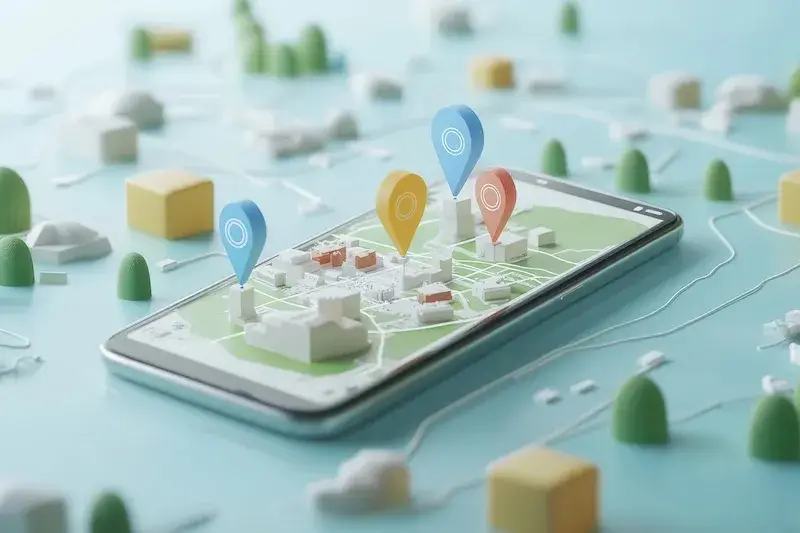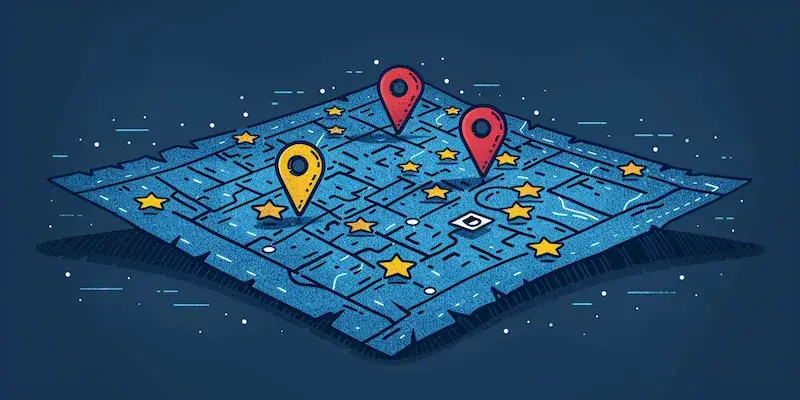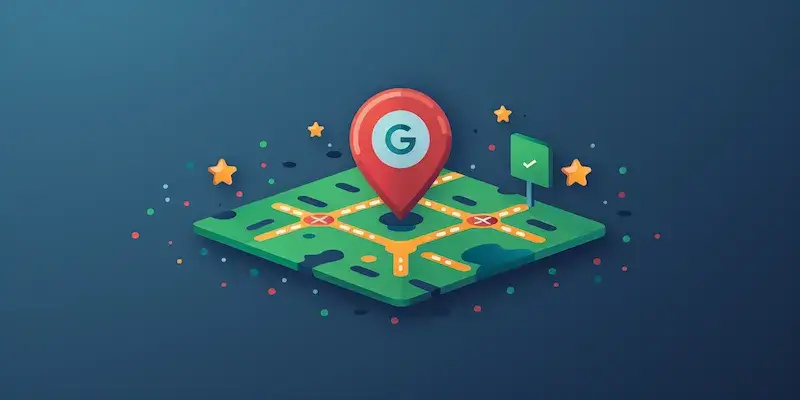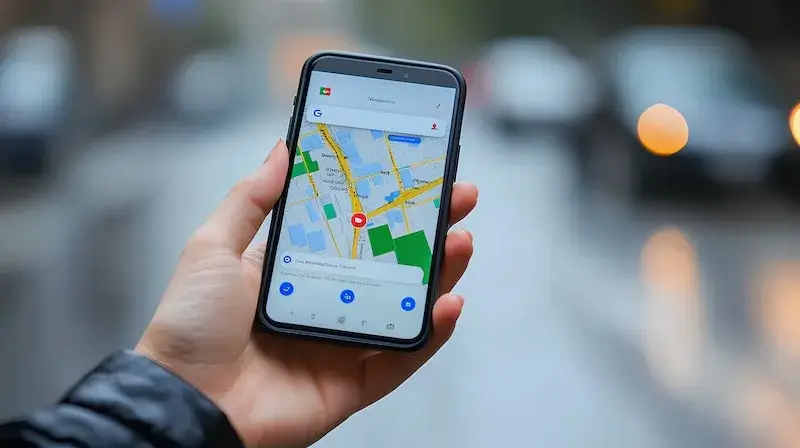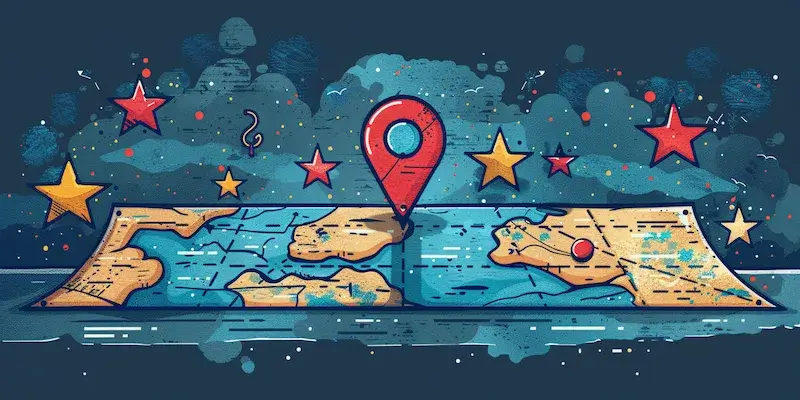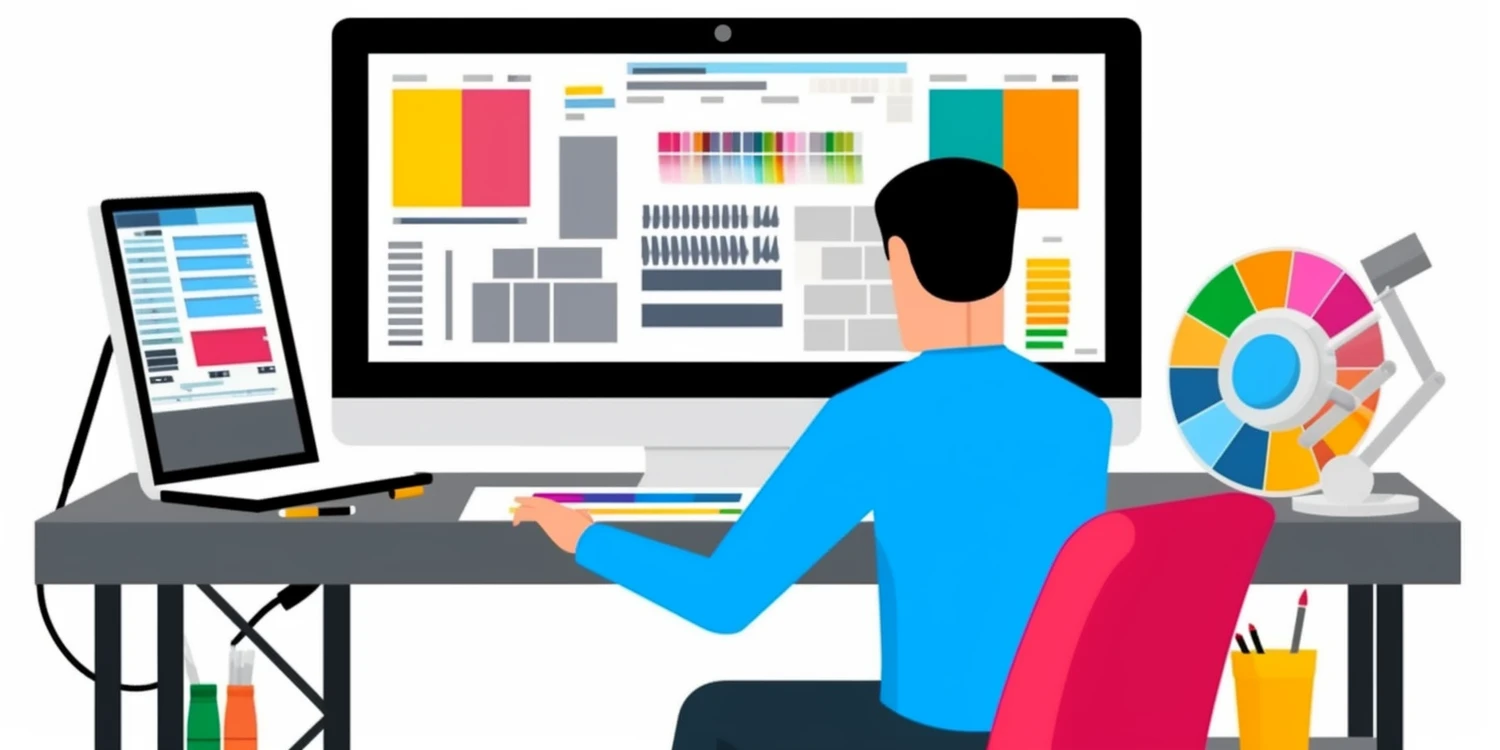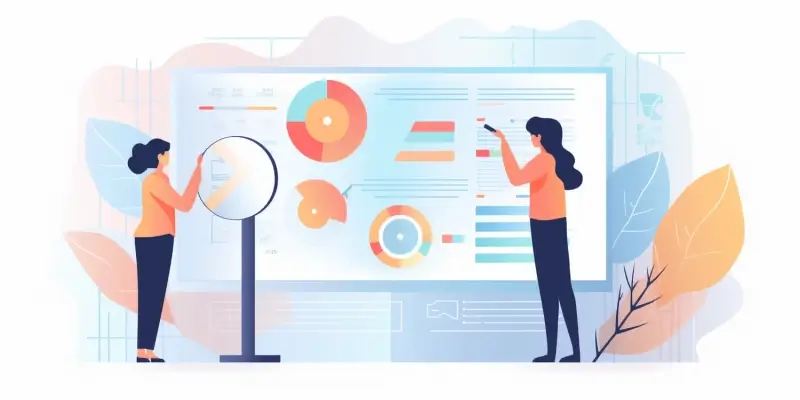Aby dodać pinezkę w Google Maps, należy najpierw otworzyć aplikację lub stronę internetową Google Maps na swoim urządzeniu. Po załadowaniu mapy, warto upewnić się, że jesteśmy zalogowani na swoje konto Google, co umożliwi nam zapisanie dodanych lokalizacji. Następnie, wystarczy kliknąć w miejsce na mapie, które chcemy oznaczyć. Po kliknięciu pojawi się małe okno z informacjami o danej lokalizacji oraz opcją dodania pinezki. W tym momencie możemy również zobaczyć szczegóły dotyczące wybranego miejsca, takie jak adres czy zdjęcia. Jeśli chcemy dodać pinezkę do ulubionych miejsc, należy skorzystać z opcji „Zapisz” lub „Dodaj do ulubionych”, co pozwoli nam łatwo odnaleźć tę lokalizację w przyszłości. Dodatkowo, istnieje możliwość dodania notatki lub opisu do pinezki, co może być przydatne, jeśli planujemy wizytę w danym miejscu lub chcemy podzielić się informacjami z innymi użytkownikami.
Jak edytować lub usunąć dodaną pinezkę w Google Maps
Kiedy już dodamy pinezkę w Google Maps, może zajść potrzeba jej edytowania lub usunięcia. Aby to zrobić, należy ponownie otworzyć aplikację lub stronę Google Maps i zalogować się na swoje konto. Następnie przechodzimy do sekcji „Twoje miejsca”, gdzie znajdziemy wszystkie zapisane lokalizacje. Wybieramy interesującą nas pinezkę i klikamy na nią, aby otworzyć szczegóły. W tym miejscu mamy możliwość edytowania informacji o lokalizacji, takich jak nazwa czy opis. Możemy również zmienić kolor pinezki lub dodać nowe zdjęcia. Jeśli zdecydujemy się na usunięcie pinezki, wystarczy znaleźć odpowiednią opcję w menu i potwierdzić naszą decyzję. Usunięcie pinezki jest szybkie i proste, a wszystkie zmiany są natychmiastowo aktualizowane na mapie. Dzięki temu możemy zarządzać swoimi lokalizacjami w sposób elastyczny i dostosowywać je do naszych potrzeb.
Jak wykorzystać dodane pinezki w Google Maps do planowania podróży
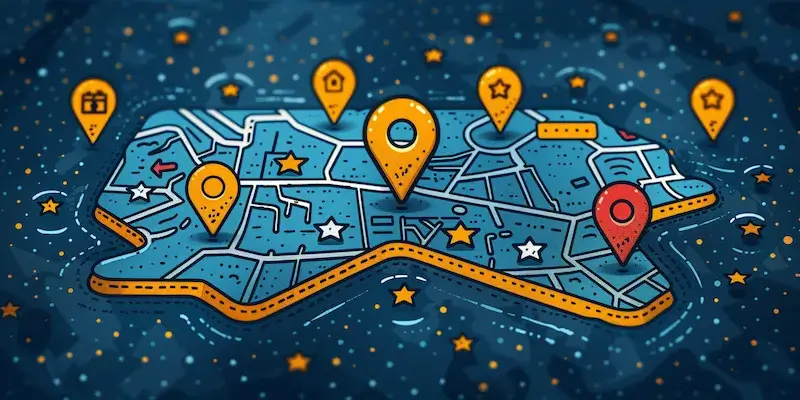
Dzięki możliwości dodawania pinezek w Google Maps możemy znacznie ułatwić sobie planowanie podróży. Kiedy mamy już zapisane interesujące nas miejsca, możemy stworzyć własną trasę podróży bazując na tych lokalizacjach. Warto zacząć od przeglądania swoich ulubionych miejsc i wybrania tych, które chcielibyśmy odwiedzić podczas nadchodzącej wyprawy. Następnie możemy skorzystać z opcji „Wyznacz trasę”, aby zobaczyć najdogodniejszy sposób dotarcia do każdego z nich. Google Maps oferuje różne opcje transportu, takie jak samochód, komunikacja publiczna czy pieszo, co pozwala dostosować plan podróży do naszych preferencji. Dodatkowo możemy także dzielić się swoimi trasami z innymi osobami poprzez wysyłanie linków do mapy lub korzystanie z funkcji współdzielenia lokalizacji. To świetny sposób na organizację wspólnych wyjazdów z rodziną czy przyjaciółmi.
Jak dodać pinezkę w Google Maps na urządzeniach mobilnych
Aby dodać pinezkę w Google Maps na urządzeniach mobilnych, proces jest bardzo podobny do tego, który odbywa się na komputerze. Na początek należy otworzyć aplikację Google Maps na swoim smartfonie lub tablecie. Upewnij się, że masz zainstalowaną najnowszą wersję aplikacji, co zapewni dostęp do wszystkich funkcji. Po uruchomieniu aplikacji, przeszukaj mapę, aby znaleźć miejsce, które chcesz oznaczyć. Możesz to zrobić, przesuwając mapę palcem lub korzystając z opcji wyszukiwania, wpisując nazwę lokalizacji. Gdy znajdziesz interesujące cię miejsce, wystarczy przytrzymać palec na tym punkcie przez chwilę. Pojawi się pinezka oraz okno z informacjami o lokalizacji. W tym momencie możesz dodać dodatkowe informacje, takie jak nazwa miejsca czy notatki. Aby zapisać pinezkę, kliknij na opcję „Zapisz” lub „Dodaj do ulubionych”. Dzięki temu pinezka zostanie dodana do twojej listy miejsc i będziesz mógł do niej łatwo wrócić w przyszłości.
Jak korzystać z dodanych pinezek w Google Maps podczas podróży
Kiedy już dodasz pinezki w Google Maps, możesz je wykorzystać w praktyce podczas podróży. Przede wszystkim warto stworzyć plan dnia bazując na zapisanych lokalizacjach. Możesz zacząć od przeglądania swoich ulubionych miejsc i wybierać te, które chcesz odwiedzić danego dnia. Google Maps pozwala na tworzenie tras między różnymi punktami, co ułatwia organizację wizyt w różnych miejscach. Wystarczy wybrać pierwszą pinezkę jako punkt startowy i kolejne jako punkty docelowe. Aplikacja automatycznie obliczy najlepszą trasę oraz czas przejazdu, co pozwoli uniknąć zbędnych opóźnień. Dodatkowo warto korzystać z opcji „Zobacz w pobliżu”, która pokaże inne interesujące miejsca znajdujące się blisko twojej aktualnej lokalizacji. Może to być pomocne w przypadku nagłych zmian planów lub chęci odkrycia nowych atrakcji. W trakcie podróży możesz także korzystać z funkcji offline, zapisując mapy i pinezki wcześniej, co pozwoli ci na ich używanie bez dostępu do internetu.
Jak dodać pinezkę w Google Maps dla innych użytkowników
Google Maps umożliwia nie tylko dodawanie pinezek dla siebie, ale także dzielenie się nimi z innymi użytkownikami. Aby to zrobić, najpierw musisz dodać pinezkę zgodnie z wcześniej opisanym procesem. Po zapisaniu lokalizacji przejdź do sekcji „Twoje miejsca”, gdzie znajdziesz wszystkie swoje zapisane punkty. Wybierz interesującą cię pinezkę i otwórz jej szczegóły. W tym miejscu powinieneś zobaczyć opcję udostępnienia lokalizacji. Możesz skorzystać z różnych metod udostępniania – wysłać link przez wiadomość tekstową, e-mail lub media społecznościowe. To świetny sposób na polecenie znajomym ciekawych miejsc lub zaplanowanie wspólnej wycieczki. Dodatkowo możesz stworzyć mapy niestandardowe z wybranymi przez siebie pinezkami i udostępnić je innym użytkownikom.
Jak dodawać opisy i zdjęcia do pinezek w Google Maps
Dodawanie opisów i zdjęć do pinezek w Google Maps to doskonały sposób na wzbogacenie informacji o danej lokalizacji oraz uczynienie ich bardziej osobistymi i użytecznymi dla innych użytkowników. Kiedy dodajesz nową pinezkę, masz możliwość wpisania krótkiego opisu miejsca – warto skorzystać z tej opcji, aby zaznaczyć szczególne cechy lokalizacji lub podzielić się swoimi doświadczeniami związanymi z danym miejscem. Opis może zawierać informacje o tym, co warto zobaczyć w okolicy, jakie są godziny otwarcia czy jakie dania polecasz w pobliskiej restauracji. Dodatkowo Google Maps pozwala na dodawanie zdjęć do każdej pinezki, co czyni ją bardziej atrakcyjną wizualnie oraz pomocną dla innych użytkowników szukających inspiracji do odwiedzenia danego miejsca. Aby dodać zdjęcia, wystarczy kliknąć odpowiednią opcję podczas edytowania pinezki i wybrać zdjęcia z galerii swojego urządzenia lub zrobić nowe bezpośrednio przez aplikację.
Jak zarządzać swoimi pinezkami w Google Maps efektywnie
Zarządzanie swoimi pinezkami w Google Maps może być kluczowe dla efektywnego korzystania z tej aplikacji i maksymalnego wykorzystania jej możliwości. Najważniejszym krokiem jest regularne przeglądanie swoich zapisanych miejsc i aktualizowanie ich informacji oraz opisów według potrzeb. Czasami zdarza się, że pewne lokalizacje tracą na znaczeniu lub zmieniają swoje usługi – warto wtedy usunąć nieaktualne pinezki lub edytować ich zawartość tak, aby były zgodne z rzeczywistością. Kolejnym sposobem na efektywne zarządzanie jest organizowanie swoich pinezek w kategorie – możesz stworzyć grupy takie jak „Restauracje”, „Atrakcje turystyczne” czy „Miejsca do odwiedzenia”. Dzięki temu łatwiej będzie ci odnaleźć konkretne lokalizacje podczas planowania podróży czy weekendowego wypadu za miasto.
Jak używać dodanych pinezek w Google Maps do odkrywania nowych miejsc
Dzięki dodanym pinezkom w Google Maps możemy nie tylko organizować nasze podróże, ale także odkrywać nowe miejsca wokół nas. Kiedy już mamy zapisane interesujące lokalizacje, możemy wykorzystać je jako punkt wyjścia do dalszych poszukiwań atrakcji znajdujących się w pobliżu. Funkcja „Zobacz w pobliżu” pozwala nam szybko znaleźć inne ciekawe miejsca znajdujące się blisko naszych zapisanych punktów – mogą to być restauracje, muzea czy parki rozrywki. To świetny sposób na spontaniczne odkrywanie nowych atrakcji podczas podróży czy nawet codziennych spacerów po mieście. Dodatkowo możemy korzystać z recenzji innych użytkowników oraz zdjęć zamieszczonych przez nich przy danej lokalizacji – to pomoże nam podjąć decyzję o tym, które miejsca warto odwiedzić a które lepiej omijać szerokim łukiem.
Jak dostosować widok mapy dla lepszej orientacji przy dodawaniu pinezek
Dostosowanie widoku mapy w Google Maps może znacznie ułatwić proces dodawania pinezek oraz orientację w terenie podczas korzystania z aplikacji. Na początku warto zwrócić uwagę na różne tryby wyświetlania mapy dostępne w aplikacji – mamy możliwość wyboru między widokiem standardowym a satelitarnym oraz hybrydowym. Widok satelitarny daje nam lepsze pojęcie o układzie terenu oraz otoczeniu danego miejsca, co może być pomocne przy wyszukiwaniu interesujących lokalizacji do oznaczenia jako pinezki. Z kolei tryb hybrydowy łączy elementy obu widoków i pokazuje dodatkowe informacje o drogach oraz nazwach ulic, co może być przydatne podczas planowania trasy podróży.
Jak korzystać z Google Maps do planowania wycieczek z pinezkami
Planowanie wycieczek z wykorzystaniem pinezek w Google Maps to doskonały sposób na maksymalne wykorzystanie dostępnych zasobów. Gdy już dodasz interesujące miejsca jako pinezki, możesz stworzyć szczegółowy plan wyjazdu, który uwzględnia wszystkie atrakcje, które chcesz odwiedzić. Warto zacząć od przemyślenia trasy, aby uniknąć zbędnych przejazdów i zoptymalizować czas spędzony w drodze. Możesz także skorzystać z opcji „Dodaj do trasy”, co pozwoli na łatwe przekształcenie zapisanych pinezek w konkretny plan podróży. Dzięki temu masz pewność, że nie ominiesz żadnej atrakcji, a twoja wycieczka będzie dobrze zorganizowana. Dodatkowo, korzystając z funkcji „Zobacz w pobliżu”, możesz odkrywać nowe miejsca, które mogą być interesujące podczas podróży. To sprawia, że każda wyprawa staje się nie tylko przyjemnością, ale także sposobem na odkrywanie nowych lokalizacji i doświadczeń.